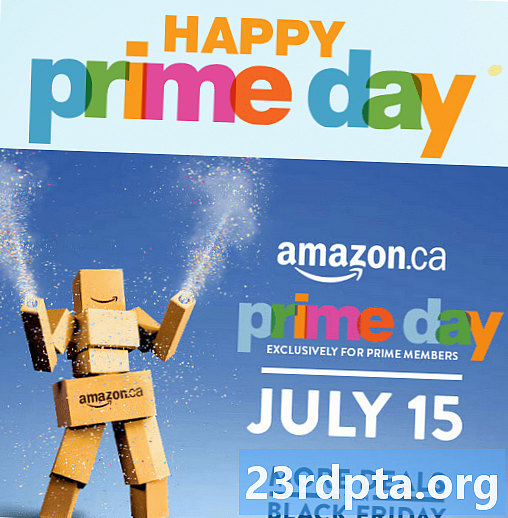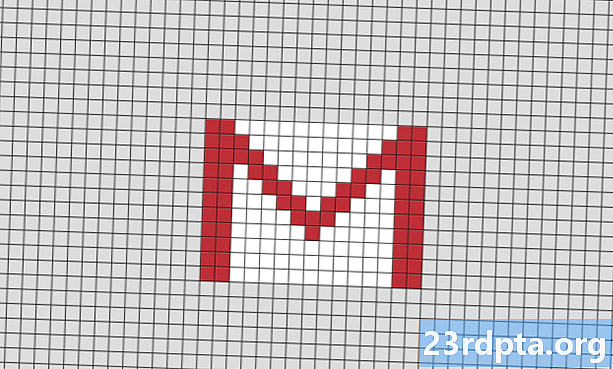Содержание

Хотите импортировать записи календаря вручную? Давай, но это ненужная работа. Вы можете позаботиться обо всем с помощью облака, и на самом деле очень просто перенести контакты и встречи с любого iPhone в календари Google. Посмотри:
- На вашем iPhone перейдите в настройки.
- Выбрать Пароли и учетные записи.
- Выбрать Gmail если присутствует, в противном случае выберите Добавить аккаунт чтобы добавить свой аккаунт Google.
- в Gmail раздел, убедитесь, что Календари тумблер включен (зеленый).
- Это автоматически синхронизирует все ваши календари. Выполнено!
Ярлык: Настройки> Пароли и учетные записи> Gmail
Экспортируйте свой календарь из iCloud в Календарь Google
Многие владельцы iPhone хранят записи календаря в iCloud от Apple, а не локально на своем устройстве. Чтобы получить эту информацию в календарь Google, вам необходимо вручную экспортировать информацию и загрузить ее в Календарь Google. Мы разбиваем процесс на простые этапы:

- Перейти к вашему iPhoneнастройкименю и выберитеПароль и учетные записи.
- Убедитесь, что ваше iOS-устройство подключено к вашему учетная запись iCloud.
- В веб-браузере вашего ПК откройте www.icloud.com и войдите в свою учетную запись iCloud.
- Нажмите наКалендарьзначок, чтобы открыть интерфейс календаря.
- На левой панели щелкнитеСовместное использование календаряКнопка «Wi-Fi» рядом с календарем, который вы хотите экспортировать.
- Во всплывающем окне отметьте галочкой Публичный календарь.
- Нажмите на Копировать ссылку ярлык для сохранения полученного адреса в памяти.
- На новой вкладке или в окне веб-браузера вставьте скопированный URL-адрес.
- + Изменить WebCal в начале URL к HTTP и нажмите Войти.
- Ваш веб-браузер загрузит файл с именем, состоящим из случайных символов. Этот файл на самом деле является копией ваших записей Календаря iCloud.
- Сохраните файл в удобной папке на вашем компьютере. Это автоматически сохраняет с * .ics расширение (например, calendar.ics)

- Откройте и войдите в Календарь Google в вашем веб-браузере.
- На левой панели интерфейса Календаря Google нажмите трехточечный значок рядом с Добавить календарь.
- Выбрать импорт.
- Нажмите на Выберите файл с вашего компьютера и найдите ранее загруженный файл ICS. Если у вас есть более одного календаря назначения, выберите соответствующий календарь в раскрывающемся меню.
- Нажмите на импорт Кнопка для загрузки файла. По завершении вы сможете увидеть импортированные записи в веб-интерфейсе Календаря Google. Новые записи также будут синхронизированы с вашим устройством Android.

Этот метод позволяет легко перенести данные Календаря iCloud в вашу учетную запись Google. Тем не менее, это одностороннее дело. Он не синхронизирует ваши календари iPhone и Android, что означает, что если вы добавите или удалите записи в календаре iCloud, изменения не будут отражены в Календаре Google, если вы не пройдете процедуру экспорта-импорта снова.
Сторонние приложения
Существует множество приложений, которые обещают передавать ваши контакты между платформами, и они, вероятно, делают это, но мы, как правило, являемся поклонниками одного из них. Давайте проверим это.
Второй способ отлично работает, если вы планируете полностью отказаться от мира iPhone и войти в мир Android. Но если вы собираетесь использовать iPhone и Android, вам лучше синхронизировать календари между двумя телефонами.
К счастью, есть приложение SmoothSync для облачного календаря от Мартена Гайда. Он позволяет установить соединение iPhone с Android для мгновенной синхронизации календаря с iPhone на Android, но не наоборот. Нет необходимости в экспорте, загрузке файлов, загрузке или импорте через веб-интерфейсы. Просто настройте приложение, настройте его, и все готово.

Вы можете получить приложение в магазине Google Play за $ 2,86, что, я думаю, является разумной ценой для плавной и плавной синхронизации вашего календаря iPhone с вашим устройством Android.
Чтобы использовать приложение, сначала настройте учетную запись iCloud на своем iPhone и разрешите ему делать резервную копию вашего календаря в облаке.
После этого запустите SmoothSync на вашем Android-устройстве и войдите в свою учетную запись iCloud в приложении.
Затем выберите календари iCloud для синхронизации с вашим устройством Android. Как только соединение будет активным и правильно настроено, и пока iCloud остается активным на вашем iPhone, любые изменения, внесенные вами в календарь iPhone, будут автоматически отражаться на вашем устройстве Android.
Скачать SmoothSync для облачного календаря
Вывод
Мы живем в быстро меняющемся мире, в котором переключение на что-то новое может быть пугающим из-за всех трудностей и кривых обучения, которые это может подразумевать, но сегодня мы показываем вам, что процесс уже не так сложен. Фактически, многие из нас утверждают, что переключение стало довольно простым процессом.
Нет оправданий, ребята. Хотите окунуться в удивительный мир Android? Просто сделай это! Это займет всего несколько минут, чтобы получить свой календарь на том блестящем устройстве Android, на которое вы смотрели.